Táboa de contidos
Se queres facer que as imaxes e as fotos do teu proxecto aparezan nun círculo, simplemente engade un marco circular ao teu proxecto en Canva. Podes facelo entrando na pestana Elementos que se atopa na caixa de ferramentas principal e buscando un marco circular. Arrastra a túa imaxe ao marco para xuntala.
Ola! Chámome Kerry e estou aquí para axudarche a utilizar mellor a plataforma de deseño, Canva. Na plataforma, hai moitas funcións que poden axudarche a elevar os teus deseños, independentemente do tipo de proxecto que esteas tentando crear. As ferramentas dispoñibles fan que o deseño sexa moi sinxelo e divertido!
Nesta publicación, explicarei como podes cambiar a forma das imaxes e das fotos inseridas utilizando marcos predefinidos que están dispoñibles na biblioteca de Canva. Se tes unha visión específica para o teu deseño, esta pode ser unha excelente técnica para aprender para que poidas personalizar aínda máis os teus proxectos.
Estás preparado para aprender máis sobre como usar marcos para dar forma ás túas fotos (específicamente? nun círculo) dentro do teu proxecto? Excelente, imos entrar!
Apuntes clave
- Os deseñadores utilizarán a función de marcos que se atopa na plataforma Canva para dar forma ás súas fotos nun círculo.
- Os marcos circulares pódense atopar na pestana Elementos da caixa de ferramentas principal buscando esa palabra clave. Permiten que os elementos se axusten directamente á forma que elixas.
- Se queres mostrarunha parte diferente da imaxe ou vídeo que se axustou a un cadro, basta con facer clic nel e cambiar a posición do visual arrastrándoo dentro do cadro.
Por que usar marcos en Canva
Unha característica incrible que está dispoñible en Canva é a posibilidade de incorporar algúns dos marcos prefabricados da súa biblioteca de elementos aos teus deseños. Unha función que a xente adoita usar é a función de marco, que permite aos usuarios recortar as imaxes a unha forma específica no lenzo.
Esta é unha ferramenta fantástica porque che permite editar aínda máis os elementos para adaptalos á túa visión xeral. dun deseño. Ademais, dentro do propio cadro, terás que arrastrar a túa imaxe para enfocar determinadas áreas da foto, permitindo as funcións destacadas e a continuidade.
Unha cousa a ter en conta que ás veces se confunde a xente é a feito de que os marcos son diferentes dos bordos. Ambos están dispoñibles na biblioteca principal de Canva, pero os marcos permítenche escoller un marco con forma específica e facer que as túas fotos e elementos enganchen neles.
(Os bordos só se usan para delinear os teus deseños e non poden albergar fotos neles). !)
Como engadir un marco circular ao teu proxecto
Se queres engadir fotos aos teus proxectos de Canva e queres que encaixan perfectamente nos teus deseños e adopten formas específicas, esta opción é para ti! Para os propósitos deste tutorial, voume centrar en cambiar unha foto nunhaforma circular.
Sigue estes pasos para aprender a cambiar as túas imaxes e fotos en formas circulares usando a función de marco en Canva:
Paso 1: O primeiro paso é bastante sinxelo: terás que iniciar sesión en Canva usando as túas credenciais normais e, na pantalla de inicio, abrir un proxecto novo ou existente para traballar .
Paso 2: Semellante a como engadirías outros elementos de deseño (como texto, gráficos e imaxes) ao teu proxecto, vai ao lado esquerdo da pantalla ata a caixa de ferramentas principal e fai clic na pestana Elementos.
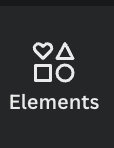
Paso 3: Aínda que a pestana Elementos ofrece unha infinidade de opcións (incluíndo debuxos animados, fotos e outros deseños gráficos), pode buscar marcos dispoñibles na biblioteca desprazándose no cartafol ata atopar a etiqueta Marcos .

Tamén pode buscalos na barra de busca escribindo esa palabra clave para ver todas as opcións. Correspóndelle a ti decidir que método queres utilizar para facelo!

Paso 4: Localiza a forma de cadro que queres incorporar ao teu proxecto. (Polo ben deste artigo, escolleremos o marco circular.) Fai clic nel ou arrástrao e soltao no teu lenzo. Despois podes axustar o tamaño, a colocación no lenzo e a orientación do marco en calquera momento facendo clic nel e arrastrando os puntos brancos para expandilo.

Paso 5: Agora, acoloque a súa imaxe no marco para enchela, volve ao lado esquerdo da pantalla á caixa de ferramentas principal de novo. Busca o gráfico que queres utilizar na pestana "Elementos" ou no cartafol "Cargas" se estás a usar un ficheiro que xa cargaches en Canva.

É importante ter en conta que pode incorporar unha imaxe fixa como un gráfico ou unha foto ou un vídeo nos cadros prefabricados. Os usuarios de Canva tamén teñen a posibilidade de engadir diferentes filtros e efectos á túa imaxe ou vídeo incluído no teu cadro (incluíndo axustar a transparencia e a configuración dunha imaxe).
Paso 6: Fai clic no gráfico que escolliches e arrástrao e soltao no marco do lenzo. Quizais teñas que pasar o rato sobre el durante un segundo, pero encaixarase no marco. Se volves facer clic no gráfico, poderás axustar a parte da imaxe que queres que se vexa mentres se encaixa directamente no marco.

Ás veces, dependendo da forma que teñas. escolle usar, a túa imaxe cortarase. Se queres que se amose unha peza diferente da imaxe dentro da forma, simplemente fai dobre clic nel e reposiciona a imaxe arrastrándoa dentro do marco.

Se fai clic só unha vez no marco. , resaltará o marco e os elementos visuais nel para que estea editando o grupo. Algúns marcos tamén che permitirán cambiar a cor do bordo. (Tipode identificar estes marcos se ves a opción do selector de cores na barra de ferramentas do editor cando fai clic no marco.
Pensamentos finais
Usar marcos nos teus deseños é moi útil cando queres usar as túas imaxes pero queres modificalas en formas específicas, como poñer unha imaxe nun círculo. A función de captura que fai que incluír gráficos de forma tan ordenada sexa unha das mellores funcións da plataforma.
Tes algún proxecto que che gustaría dicirnos onde incorporaches marcos? Encántanos escoitar as túas experiencias na plataforma, así como os consellos, trucos ou mesmo preguntas que teñas sobre este tema. Comparte todos os teus pensamentos e ideas na sección de comentarios abaixo!

